Slimme mailboxen maken in Mail op Mac
Met een slimme mailbox(Smart Mailbox) op je Mac kun je je ontvangen en verzonden e-mails op een meer aanpasbare manier bekijken(view your received and sent emails in a more customizable way) . Dit type mailbox kan worden aangemaakt in de Mail - app op je Mac en je kunt vervolgens verschillende regels toewijzen aan je e-mails.
Deze regels voor uw Smart Mailbox bepalen of uw e-mails erin moeten of niet. De e-mails worden alleen in je mailbox geplaatst als ze voldoen aan alle voorwaarden van die specifieke mailbox die je hebt aangemaakt.

Een nieuwe Smart Mailbox maken in je Apple Mail -app is vrij eenvoudig en snel.
Een slimme mailbox maken in Mail op een Mac(Creating a Smart Mailbox In Mail On a Mac)
Voordat u doorgaat en uw allereerste Smart Mailbox op uw Mac maakt, moet u er rekening mee houden dat deze wijzigingen alleen beschikbaar zijn in de Mail -app op uw Mac . Alle e-mails die u verzendt en ontvangt, worden nergens voor getagd en u zult dergelijke mailboxen ook niet op internet of in een andere versie van uw e-mailaccount zien.
De functie bestaat alleen in de Mail - app om u te helpen specifieke e-mails(find specific emails) in uw e-mailaccount te vinden.
- Klik op Launchpad , zoek naar Mail en klik erop als je het ziet.

- Wanneer het wordt geopend, zoek je de optie met de tekst Mailbox bovenaan, klik je erop en kies je de optie Nieuwe slimme mailbox(New Smart Mailbox) . Hiermee kunt u een volledig nieuwe mailbox maken voor uw specifieke e-mails.

- Op het volgende scherm moet u gegevens in verschillende velden invoeren om uw Smart Mailbox te maken .
Smart Mailbox Name – voer een relevante naam in voor deze mailbox.
Bevat berichten die overeenkomen(Contains messages that match) - als u alles(all) selecteert, worden alle e-mails die aan alle voorwaarden voldoen in de mailbox geplaatst. Als u er een(any) selecteert , worden de e-mails die overeenkomen met een van uw voorwaarden in de mailbox geplaatst.
- Gebruik de vervolgkeuzemenu's om uw voorwaarden te specificeren. Dit zijn de voorwaarden waaraan uw e-mails moeten voldoen voordat ze voor u in deze Smart Mailbox worden geplaatst . U kunt meerdere voorwaarden toevoegen en er zijn een heleboel opties om uit te kiezen. Je hebt ook de mogelijkheid om e-mails uit zowel de Prullenbak(Trash) als Verzonden(Sent) op te nemen , als je dat wilt.
- Klik ten slotte op OK om het instellen van uw Smart Mailbox te voltooien .

- Uw nieuw gemaakte mailbox zou moeten verschijnen in het gedeelte Slimme mailboxen(Smart Mailboxes) in de linkerzijbalk van uw scherm. U kunt erop klikken om uw e-mails te bekijken die voldoen aan de vooraf gedefinieerde mailboxregels.

Verschillende toepassingen van slimme mailboxen in de Mac Mail-app(Various Uses Of Smart Mailboxes In The Mac Mail App)
Het maken van een slimme mailbox(Smart Mailbox) is vrij eenvoudig in de Mail - app op een Mac , maar het is maar zo goed als de regels die je ervoor hebt geconfigureerd. Als je strakke regels hebt gespecificeerd die je e-mailvereisten heel goed definiëren, zie je alleen de e-mails die je wilde in je mailbox.
Aan de andere kant, als uw regels te breed zijn en niet goed zijn ingesteld, zult u merken dat soms zelfs ongewenste e-mails in deze Smart Mailbox terechtkomen(Smart Mailbox) .
Als u aan de slag wilt met de functie, maar op dit moment geen goede regels kunt bedenken, kunnen de volgende gebruiksvoorbeelden nuttig voor u zijn.
Maak een slimme mailbox(Smart Mailbox) voor e-mails van een specifiek iemand(Emails From Someone Specific)
Dit is de meest gebruikte en je kunt een Smart Mailbox op Mac instellen die alleen e-mails bevat van de gebruiker die je definieert in de ingestelde regels. Alle e-mails van die specifieke persoon worden voor u in één mailbox verzameld.
We gaan ervan uit dat de gebruiker meerdere e-mailadressen heeft en dat u beide in één mailbox wilt plaatsen.
- Geef in het scherm Mailboxcriteria de volgende regels op: Smart Mailbox
Name(Smart Mailbox Name ) – voer E- mails van in(Emails from) en vervolgens de naam van de persoon. - Selecteer er een(any) in het vervolgkeuzemenu.
- Selecteer Van(From) , bevat(contains) en voer het eerste e-mailadres van de gebruiker in.
- Klik op het + (plus) teken en voeg een andere regel toe die hetzelfde is als hierboven, behalve voor het wijzigen van het e-mailadres in het tweede e-mailadres van de gebruiker.

- Klik ten slotte op OK om de (OK)Smart Mailbox aan te maken en op te slaan .
E-mails bekijken(View Emails) met een bepaald type bijlage(Certain Attachment Type)
Als u vaak e-mails ontvangt met bepaalde typen bijlagen, bijvoorbeeld PDF , kunt u deze e-mails uit de rest filteren en ze apart houden zodat u ze kunt bekijken.
We maken een mailbox die e-mails verzamelt met PDF -bijlagen.
- Specificeer de regels als volgt op het nieuwe Smart Mailbox -scherm.
- Voer PDF-bijlagen(PDF Attachments ) in als de naam.
- Selecteer alles(all) in het vervolgkeuzemenu.
- Selecteer Type bijlage(Attachment type) en kies vervolgens PDF in de vervolgkeuzelijst ernaast.
- Klik op OK om het instellen van de Smart Mailbox te voltooien .

- Gebruik het vervolgkeuzemenu op het criteriascherm om geavanceerdere toepassingen voor deze functie te bedenken.
Een slimme mailbox bewerken in de Mail-app(Editing a Smart Mailbox In The Mail App)
Als je iets wilt wijzigen in een Smart Mailbox , dan kun je dat doen door de mailbox in de app te bewerken.
- Open de Mail -app, klik met de rechtermuisknop op uw Smart Mailbox en kies Smart Mailbox bewerken(Edit Smart Mailbox) .
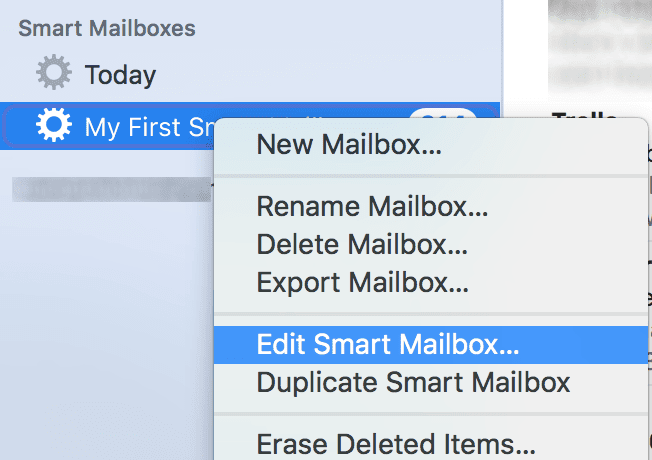
- Bewerk(Edit) de mailboxregels in het volgende scherm en klik op OK .
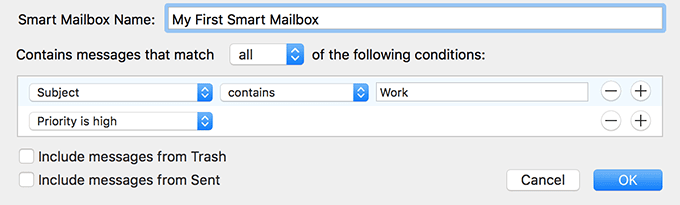
Een slimme mailbox verwijderen in Mail(Deleting a Smart Mailbox In Mail)
Wanneer u van baan verandert, het e-mailadres van uw baas verandert of er iets gebeurt waardoor uw Smart Mailbox niet meer relevant is, kunt u deze verwijderen via de Mail - app. Als u de mailbox verwijdert, worden uw e-mails niet verwijderd(Deleting the mailbox won’t delete your emails) en blijven ze op uw e-mailserver staan.
- Open de Mail -app, zoek uw mailbox, klik er met de rechtermuisknop op en selecteer Mailbox verwijderen(Delete Mailbox) .

- Klik op Verwijderen(Delete) in de prompt die op uw scherm verschijnt om de mailbox te verwijderen.

Een slimme mailbox-map maken in Mail op een Mac(Creating a Smart Mailbox Folder In Mail On a Mac)
Een Smart Mailbox-map(A Smart Mailbox folder) is een groep Smart Mailboxen(Smart Mailboxes) die u op één plaats hebt bewaard. U kunt de map maken, de door u gekozen mailboxen eraan toevoegen en ze vervolgens allemaal openen met een enkele klik.
- Start Mail en selecteer Mailbox gevolgd door New Smart Mailbox Folder .

- Voer een naam in voor de map en klik op OK .

- Sleep(Drag) uw Smart Mailboxen(Smart Mailboxes) naar de map en ze worden eraan toegevoegd voor gemakkelijke toegang.
Related posts
De taal wijzigen in Firefox op Windows en Mac
Hoe Skype-berichten te verwijderen (Windows, Android, iPhone, Mac)
Hoe maak je een screenshot op Mac: alles wat je moet weten -
Een screenshot maken op een Mac met de Screenshot-app -
Waar gaan schermafbeeldingen naartoe? Vind ze in Windows, Mac, Android of iOS -
Hoe een video op Mac te comprimeren
Wat is ASUS Smart Connect? Hoe het aan of uit te zetten! -
Hoe u het Dark Mode-thema op uw Mac kunt inschakelen
Hoe u Windows 10-app-meldingen kunt stoppen en configureren (e-mail, agenda, Skype, enz.)
Hoe u op afstand toegang krijgt tot Windows 10 vanaf Mac
Hoe u het MAC-adres op uw iPhone (of iPad) kunt vinden en wijzigen
Hoe u het scherm van uw Mac opneemt met de Screenshot-app
Wijzig de weergavetaal op uw Mac van Engels naar een andere taal
Hoe Hot Corners op een Mac te gebruiken: alles wat u moet weten
5 manieren om bestanden en mappen op een Mac te knippen, kopiëren en plakken
Een gedeelde netwerkprinter voor Windows 7 of 8 installeren in Mac OS X
Introductie van Windows 8: Mail-app-accounts configureren
Google Chrome voor Mac: hoe het te krijgen!
De complete gids voor het selecteren van tekst op je Mac
5 manieren om tekst te knippen, kopiëren en plakken op een Mac
